win7硬盘安装原版怎么操作
分类:windows7教程 发布时间:2020-12-19 09:30:00
win7硬盘安装原版怎么操作?win10系统已经发布不断时间了,但是win7系统还有不少的朋友在使用,当我们需要重装系统的时候,又没有U盘,应该如何硬盘安装原版win7系统呢。下面小编给您详细解读一下。
1、首先需要下载原版win7系统,win7系统下载完毕后,将文件解压到当前文件夹或指定路径,只要不是c盘就可以。
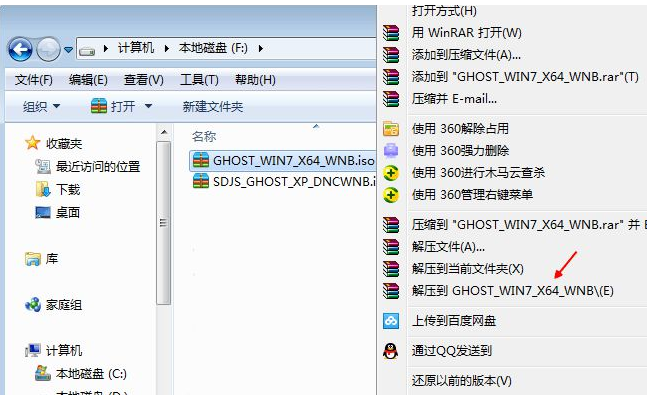
2、原版win7系统解压完毕后,打开解压目录,双击运行【安装系统.exe】程序,进入下一步。
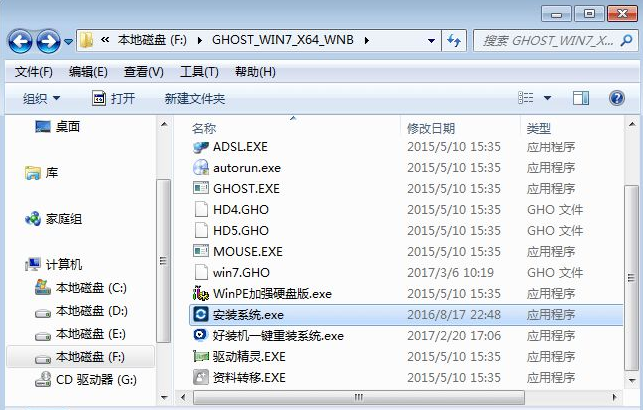
3、在打开的软件界面中选择【还原系统】,然后在映像文件路径选择win7.gho文件,勾选C盘,最后点击【执行】,进入下一步。
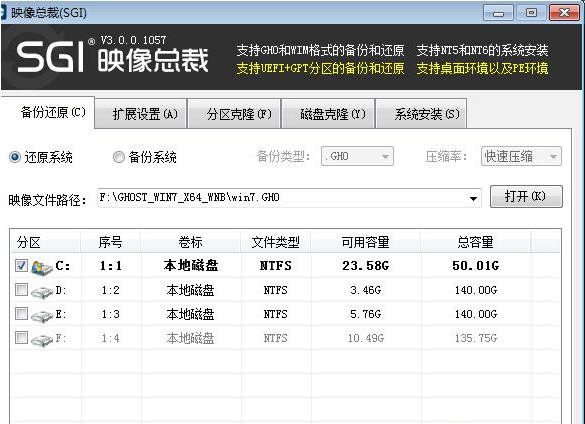
4、接着,会弹出一个提示框,提示映像文件将还原到分区C,点击确定即可。
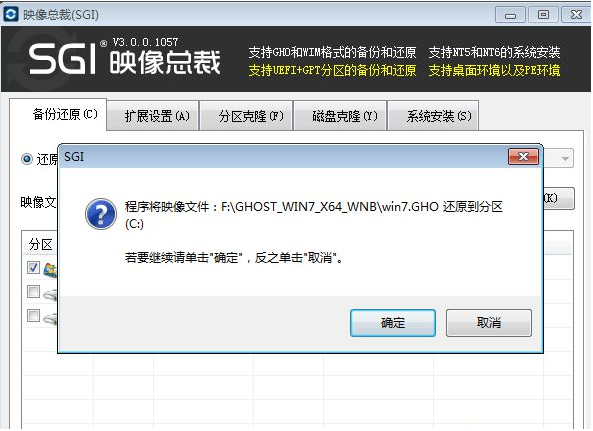
5、然后会自动重启,进入ghost还原过程,此时,耐心等待完成即可。
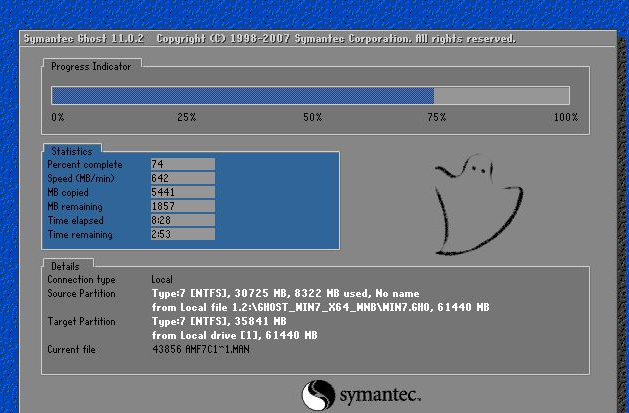
6、等待ghost完成后电脑重启,进入原版win7系统安装环节,在此环节中会进行系统驱动,补丁和软件的安装,继续耐心等待完成即可。
7、一段时间的等待后win7旗舰版安装完成,进入win7系统桌面。
以上就是小编给您带来的win7硬盘安装原版系统的方法,希望可以提供帮助。






 立即下载
立即下载







 魔法猪一健重装系统win10
魔法猪一健重装系统win10
 装机吧重装系统win10
装机吧重装系统win10
 系统之家一键重装
系统之家一键重装
 小白重装win10
小白重装win10
 杜特门窗管家 v1.2.31 官方版 - 专业的门窗管理工具,提升您的家居安全
杜特门窗管家 v1.2.31 官方版 - 专业的门窗管理工具,提升您的家居安全 免费下载DreamPlan(房屋设计软件) v6.80,打造梦想家园
免费下载DreamPlan(房屋设计软件) v6.80,打造梦想家园 全新升级!门窗天使 v2021官方版,保护您的家居安全
全新升级!门窗天使 v2021官方版,保护您的家居安全 创想3D家居设计 v2.0.0全新升级版,打造您的梦想家居
创想3D家居设计 v2.0.0全新升级版,打造您的梦想家居 全新升级!三维家3D云设计软件v2.2.0,打造您的梦想家园!
全新升级!三维家3D云设计软件v2.2.0,打造您的梦想家园! 全新升级!Sweet Home 3D官方版v7.0.2,打造梦想家园的室内装潢设计软件
全新升级!Sweet Home 3D官方版v7.0.2,打造梦想家园的室内装潢设计软件 优化后的标题
优化后的标题 最新版躺平设
最新版躺平设 每平每屋设计
每平每屋设计 [pCon planne
[pCon planne Ehome室内设
Ehome室内设 家居设计软件
家居设计软件 微信公众号
微信公众号

 抖音号
抖音号

 联系我们
联系我们
 常见问题
常见问题



